

高手运营技巧!通过ABA关键词数据分析亚马逊淡旺季!
source link: https://www.amz123.com/t/QdzwI2w2
Go to the source link to view the article. You can view the picture content, updated content and better typesetting reading experience. If the link is broken, please click the button below to view the snapshot at that time.

何分析淡旺季才会比较合理呢?一般常见的办法就是谷歌趋势,ABA同期排名,另外可以看看竞对的销量曲线。
今天我们只探索如何在数据层面分析亚马逊淡旺季
!!注意:需要注意的是ABA关键词“搜索频率排名”为相对数据,即不同月份同样排名是第2名,可能对应的流量和订单也会有所不同,故仅供部分参考。
分析淡旺季还需要综合去分析,结合谷歌趋势,稳定期竞品的销量曲线曲线等判断;也希望以ABA这个案例给各位一些数据帮助,用此技巧举一反三完成其他的数据分析。
本文中需要用到OFFICE 365,可以PDD买一个账号或者大气老板直接买!
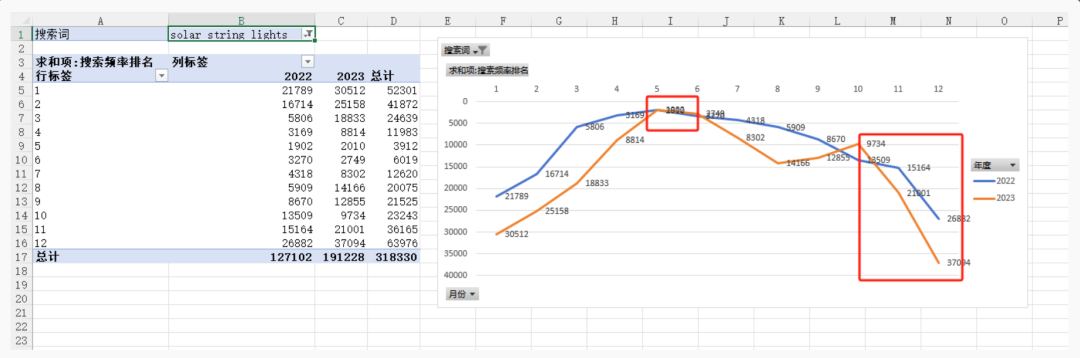
一. 数据准备 >>>1. 关键词查找:先通过插件反查得到产品的最大关键词,这里以solar string lighs为例。
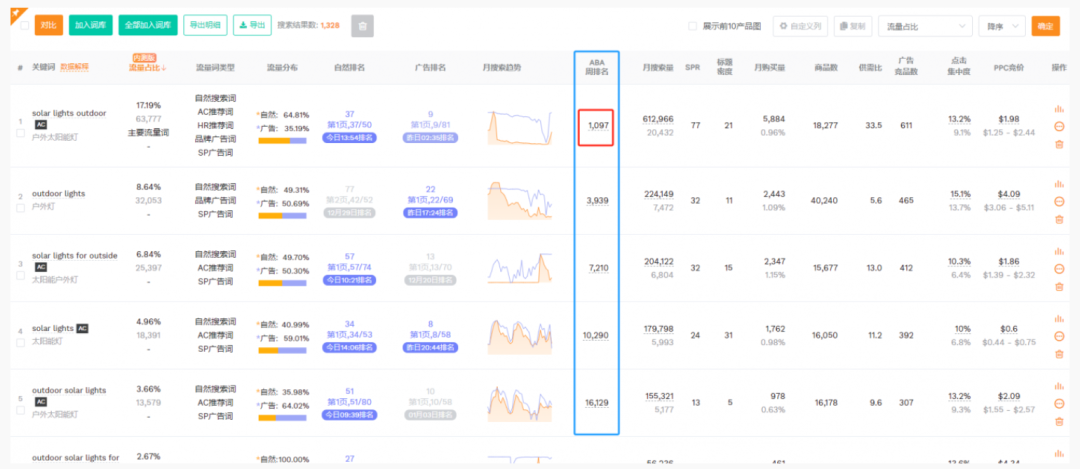
2. 下载ABA关键词数据:2.1 下载路径:品牌--品牌分析--搜索分析--热门搜索词,设置数据类型为 报告范围选“每月”,年份选择“2022”,月份选择“1月”--点击“应用”,--然后搜索词填写你类目的最大关键词“solar string lights"--点击“细化结果”得到2022年1月份关键词ABA排名数据--点击“生成下载项”--等待下载完,然后重命名为“2022-1”(依次命名,格式为年度月份2022-2,2022-3)

2.2 依次下载其他月份数据:选择月份切换到“2月”--点击应用,得到2月份的关键词数据。依次切换月份和年份数据!!记得重命名!!
2.3. 存入文件夹:下载后全部储存到桌面新文件夹,重命名为“ABA关键词趋势”。ABA数据会保存近两年的关键词数据,你应该会下载得到24个csv文件。
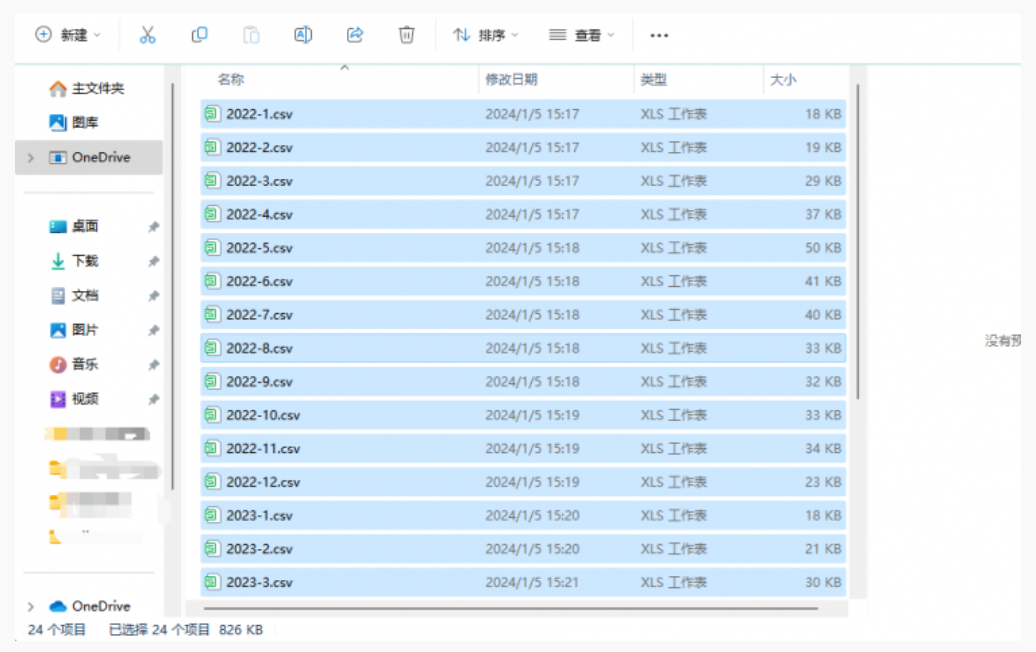
二. 数据处理 >>>1. 文件合并:
1.1 获取数据:创建一个xlsx文件---使用office 365打开--点击“数据”--“获取数据”---“来自文件”---“从文件夹”--选择之前的文件夹“ABA关键词趋势”
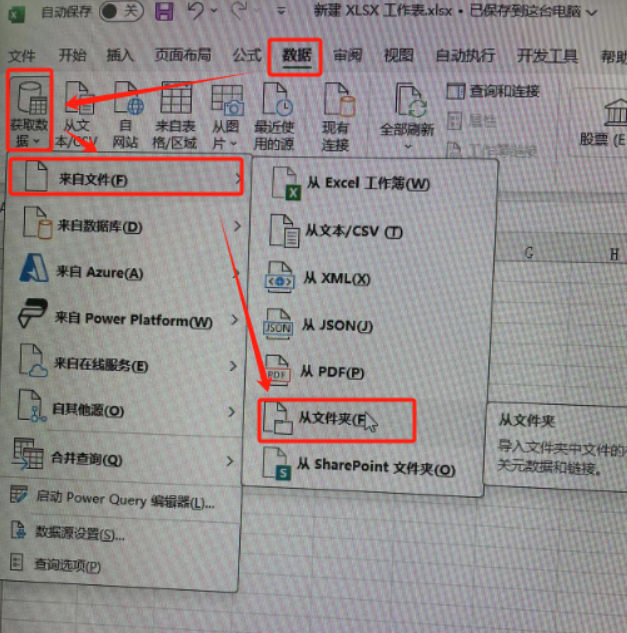
1.2 合并文件:“组合” ---“合并并转换数据”;到这一步会打开power query,PQ基于M函数会对数据进行批量处理,记录处理步骤,可以简单理解成“模板化”。
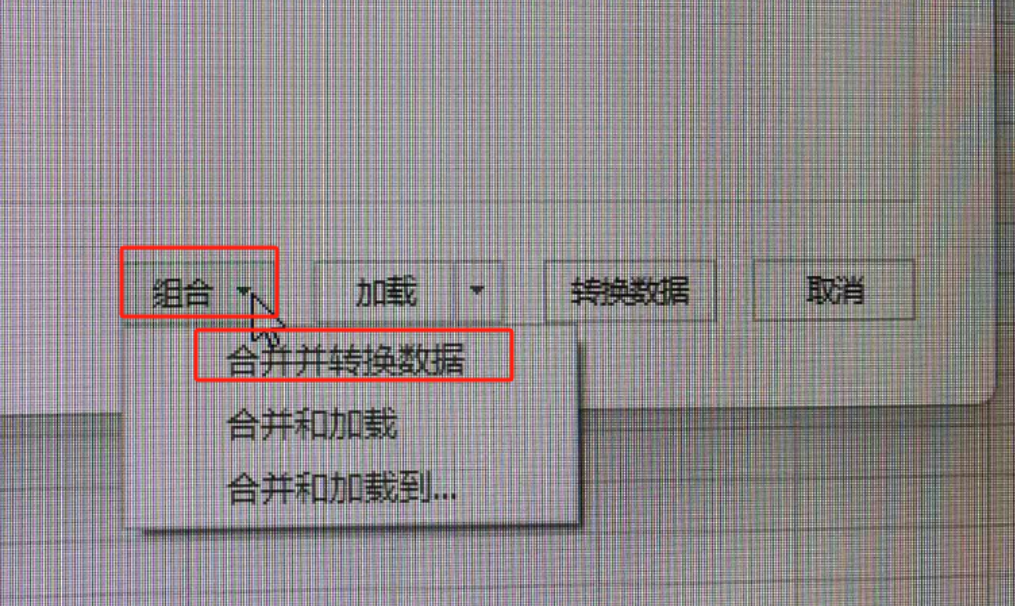
2. 处理数据:

2.1 拆分列:可以看到第一列Source.Name列,这里是我们为每个文件命的名,也就是年份-月份,我们对这一列拆分就可以得到年份月份;选中Source.Name列--主页--拆分列--按分隔符
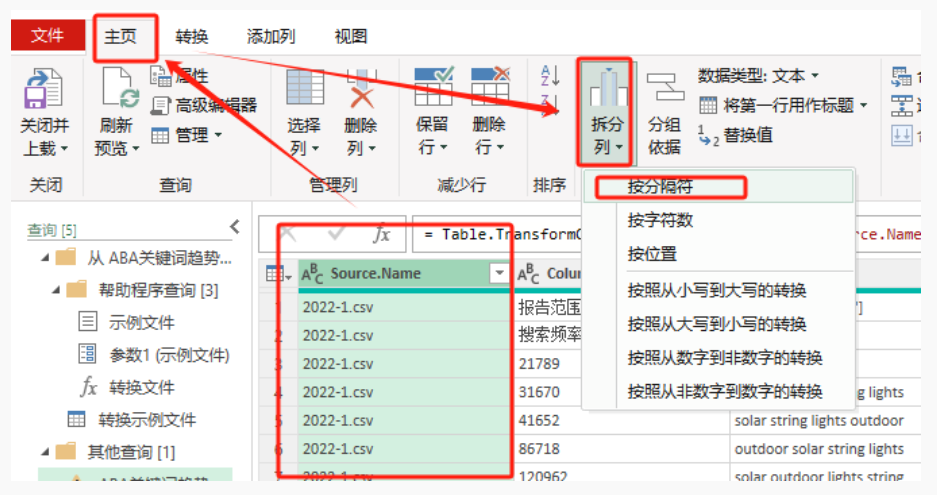
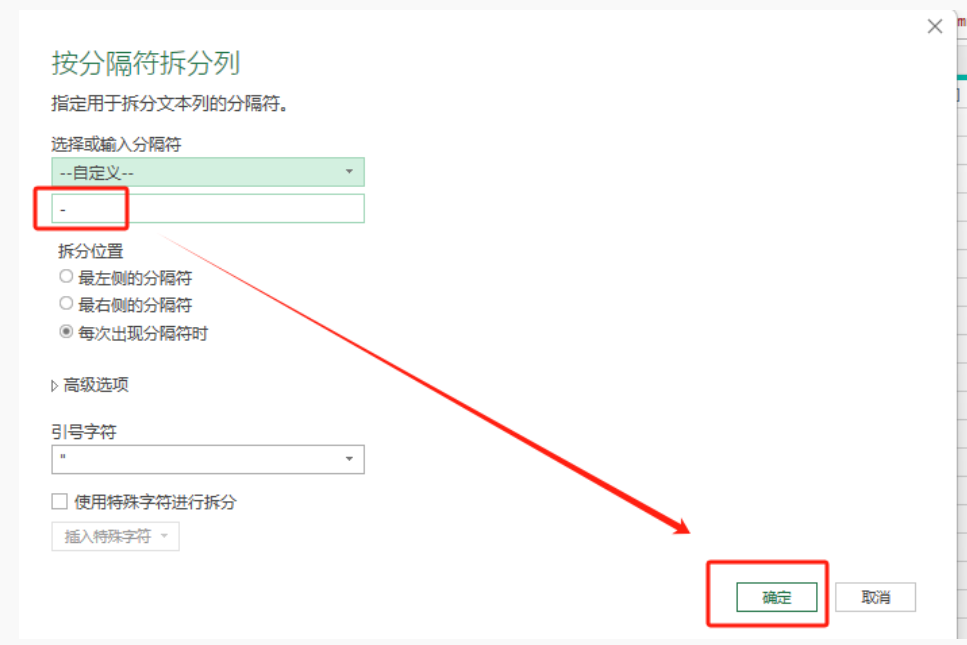
2.1.1 对另一列也拆分
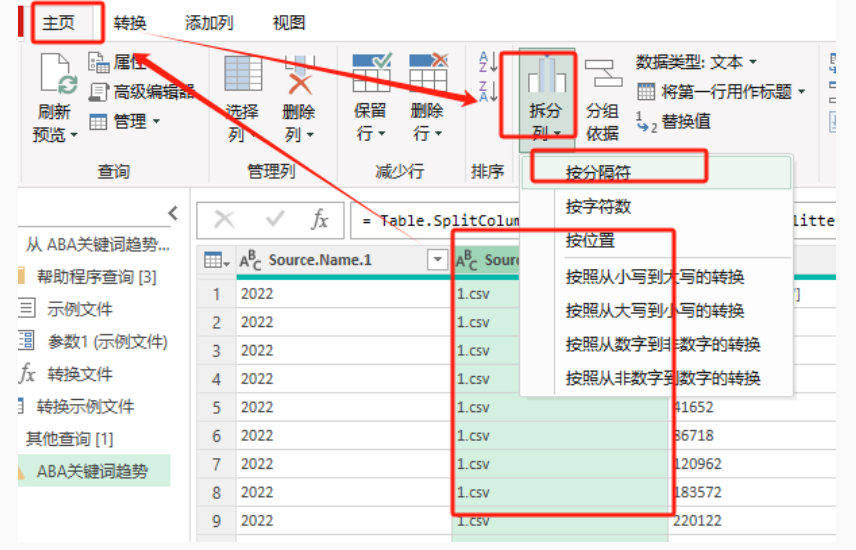
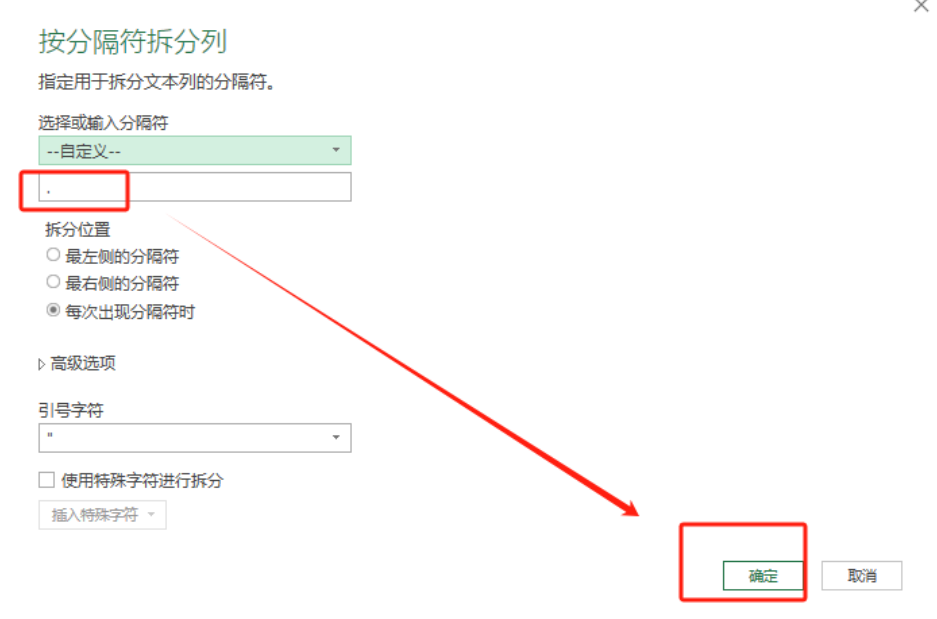
2.2 删除多余的列:鼠标左键点选不需要的列,然后点击“删除列”
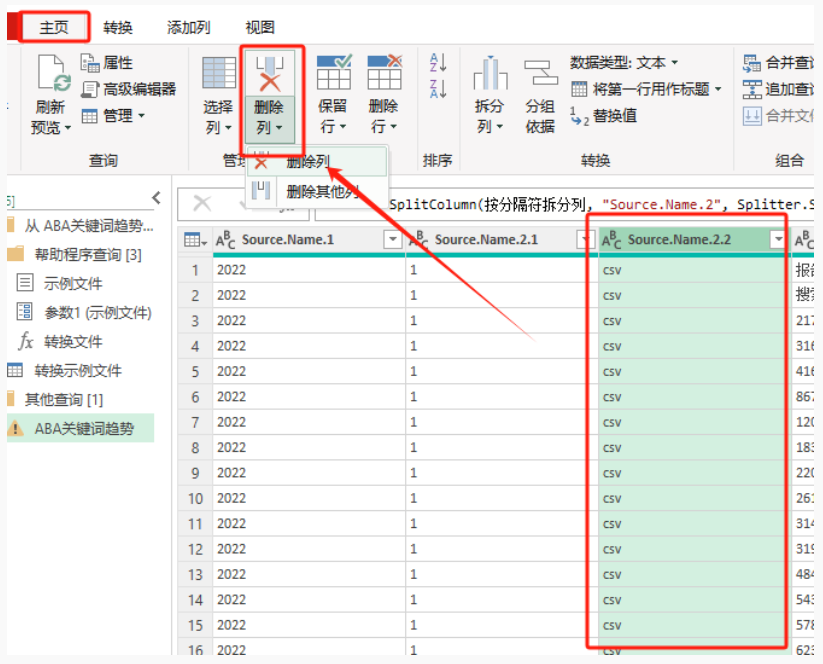
2.3 标题:这样处理了之后你会发现,现在第一行的标题还是错误的,需要将标题往上提两行。点两次之后,“搜索频率排名”这一行就变成了标题。
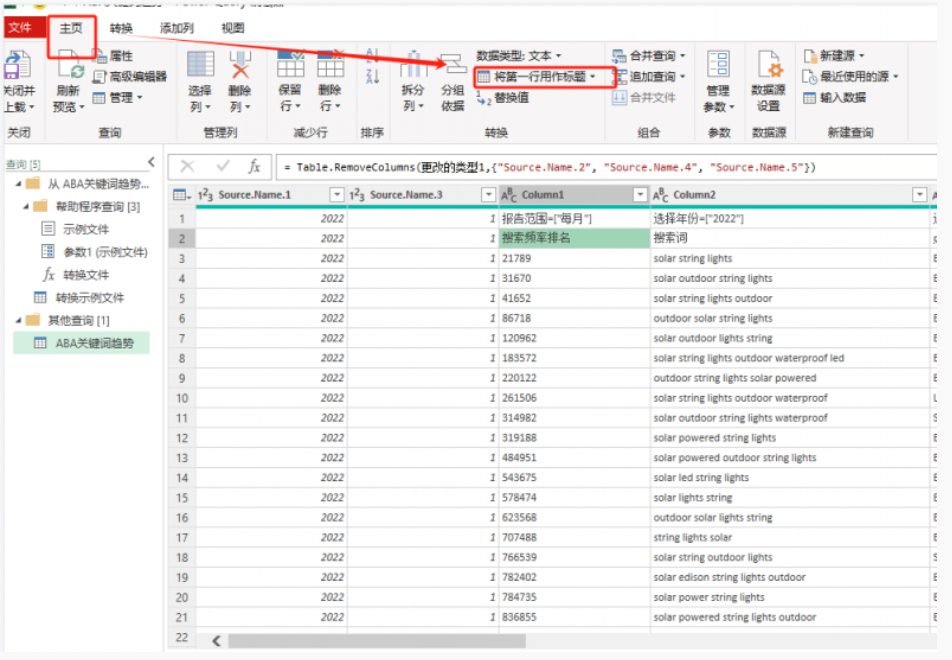
2.4 重命名:双击第一列列名,然后修改为年份,第二列修改为月份,如图
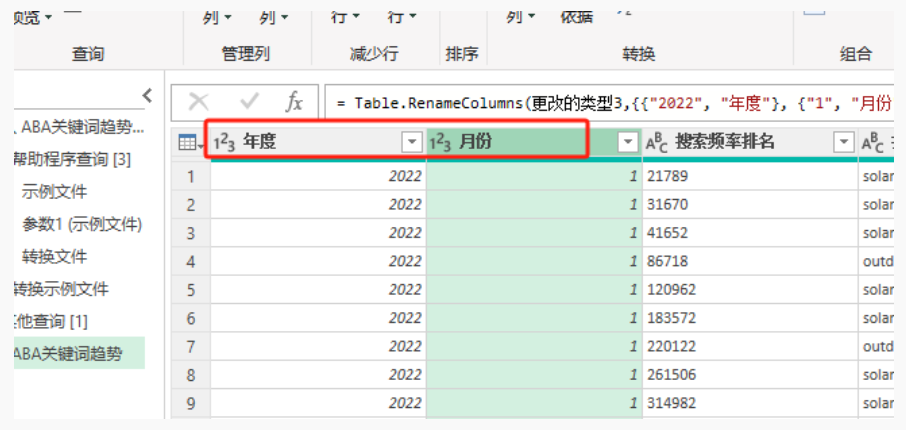
2.5 筛选:因为源数据中每一个表中都会有这个表头,我们需要去除掉多余的行“搜索频率排名”这一行;点击搜索频率排名旁边的三角形--去除“报告范围[每月]”和“搜索频率排名”--确定
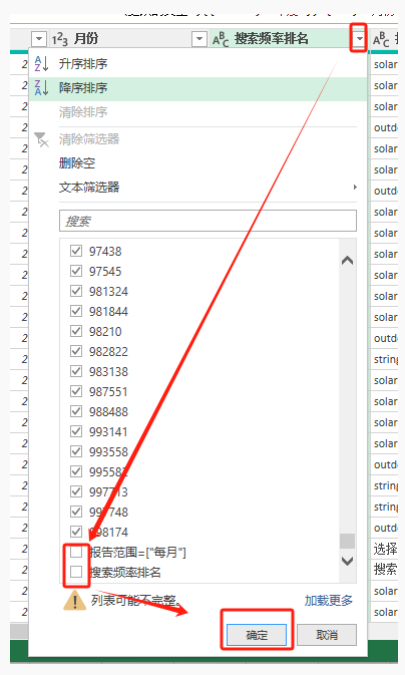
2.6 格式:目前为止“搜索频率排名”这一列还是文本格式,我们需要把他改成“整数”格式,我们才能进行透视。点击"ABC”--改成“整数”
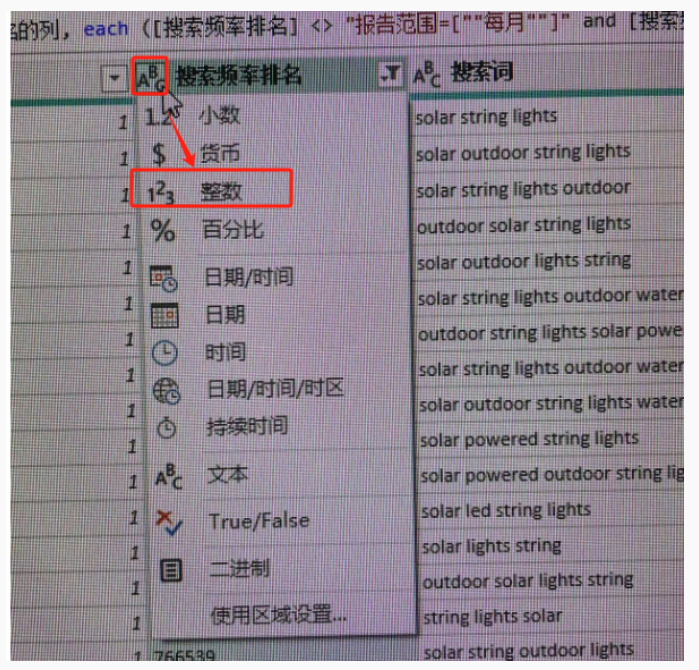
2.7 上载数据:上载之后会得到一个总表,这个总表是汇总了24个子表里面的所有数据,如果之后在文件夹“ABA关键词趋势”中存入了新的月份数据,在“数据”--点击“全部刷新”,这个文件也会同步更新,不需要再次重复处理数据。
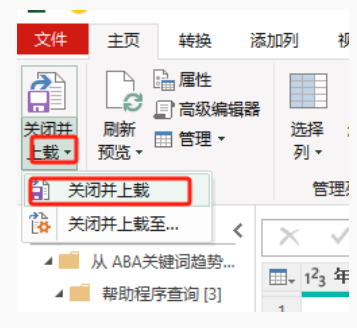
到这一步如果我们只需要分析关键词的ABA搜索频率排名,那就已经完成了!如果想对关键词的前三点击转化垄断性进行分析,大家也可以自己去尝试一下,不过下下来的“点击份额”和“转化份额”都是小数格式,需要给这些列批量添加后缀“%”得到百分比,然后添加自定义列合计前三商品的“点击”和“转化”共享,再加一个条件列去判断数据。三. 生成透视图 >>>1. 生成透视图:选中整张表--插入--数据透视图--确定
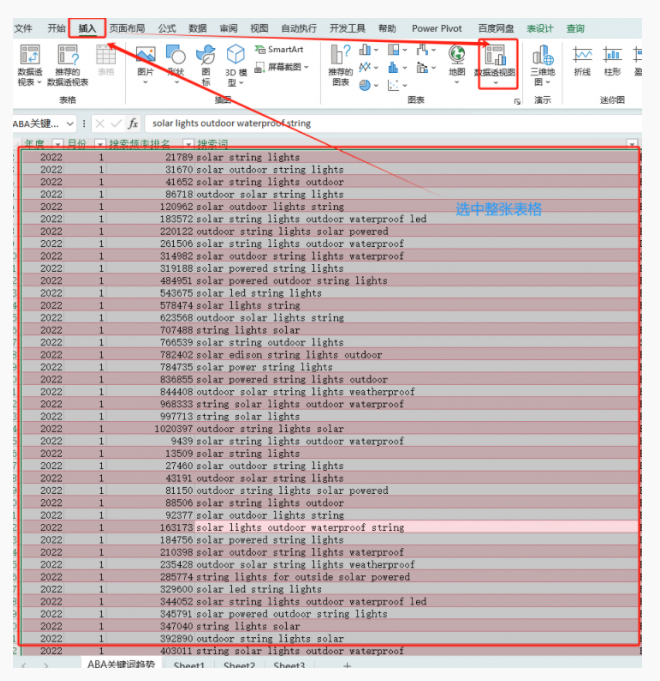
1.1 拉取字段:把字段拉到对应的地方去;要注意值为求和项才是正确的
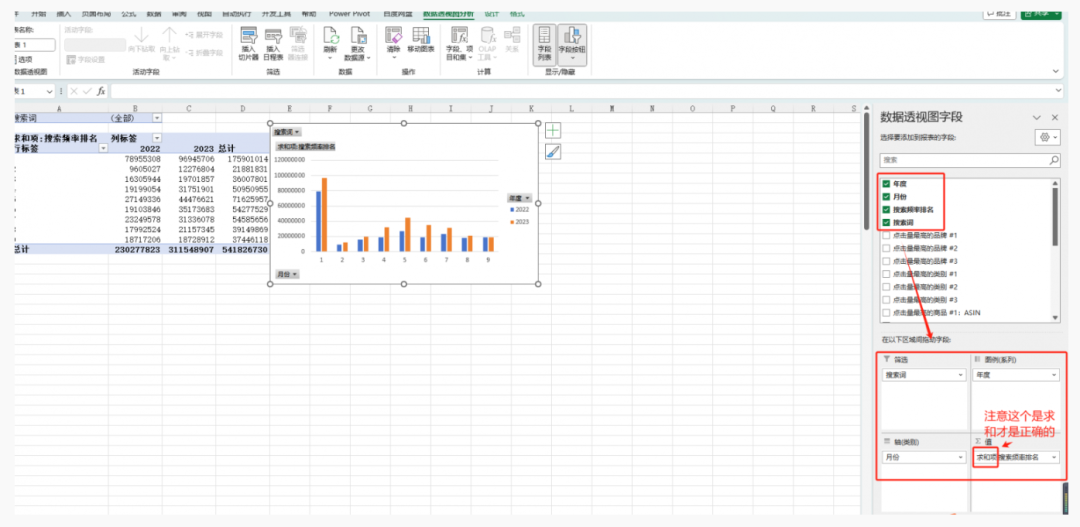
1.2 修改图表样式
选中数据透视图--点击“设计”---“更改图表类型”--选择“折线图”
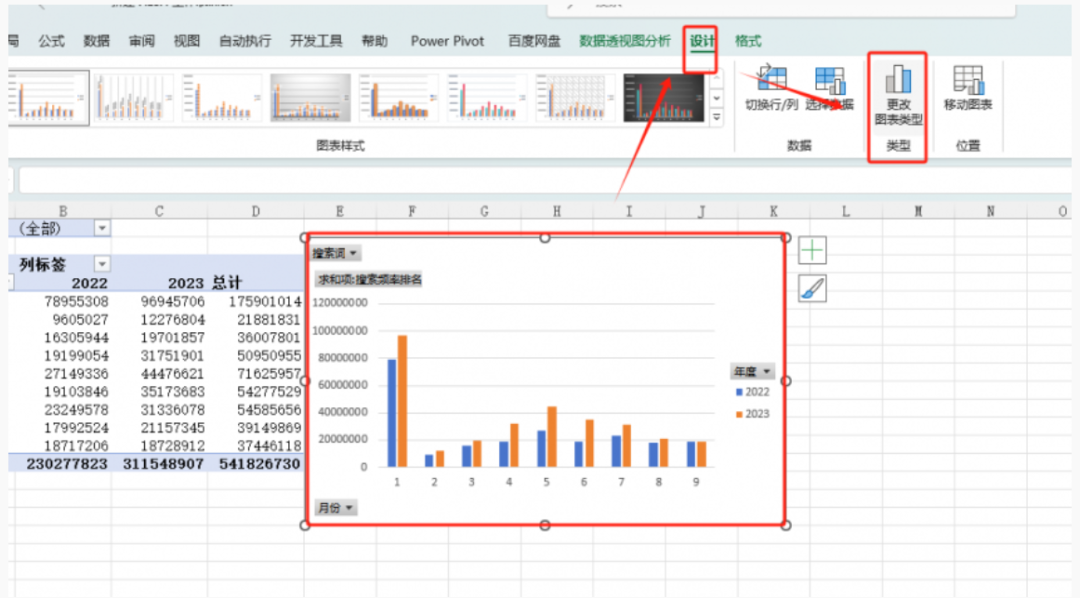
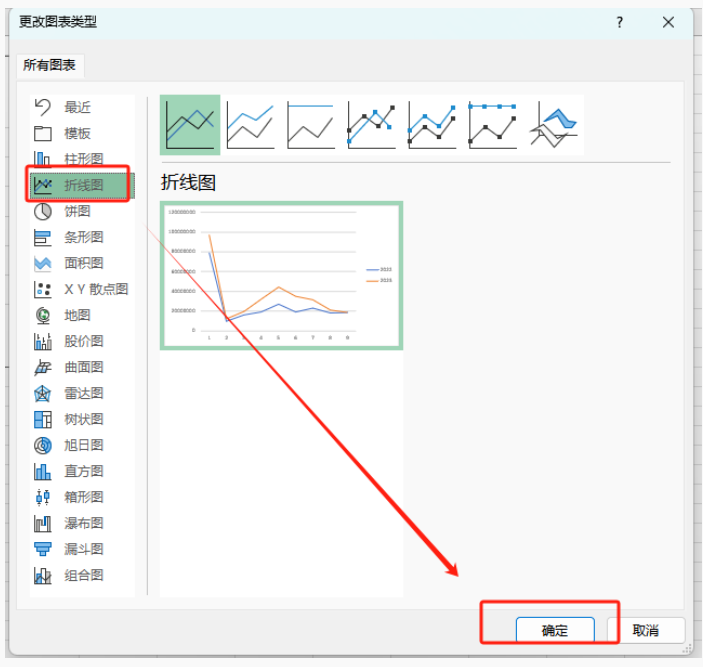
1.3 数据标签:点击头数图--点击“+”号--数据标签旁边的,打开更多选项
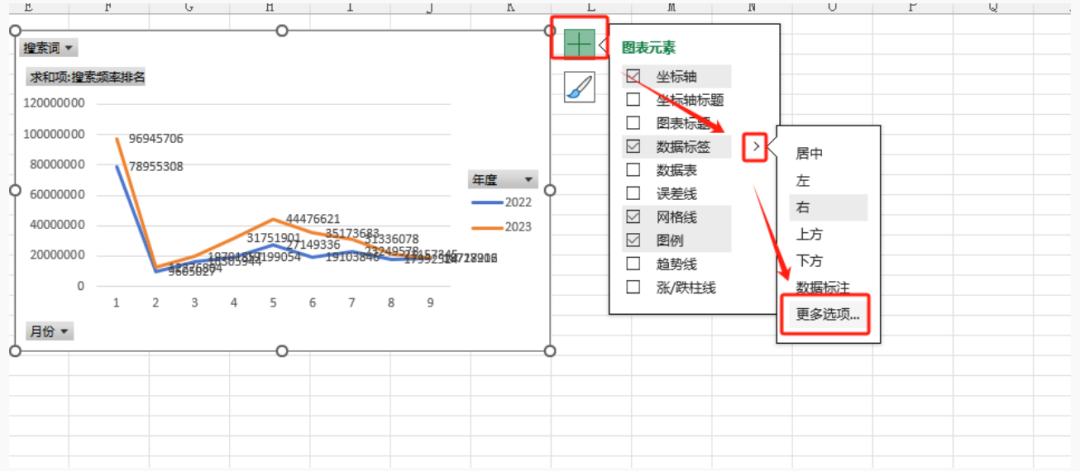
1.4 修改数据标签逆序到这一步细心的应该会发现,这个数据折线,有点怪!怪在排名96945706比78955308更靠上,但是按照排名来说,第1名应该为最高峰,也就是折线的最顶点。所以我们要修改数据标签为逆序;在打开的数据标签格式页面,点击“坐标轴图形”--点“坐标轴选项”--点“垂直(值)轴”--最后在出来的页面勾上“逆序刻度值”
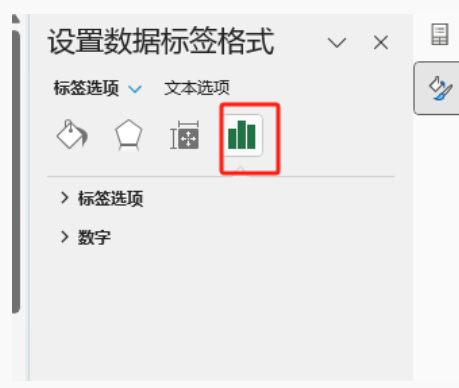
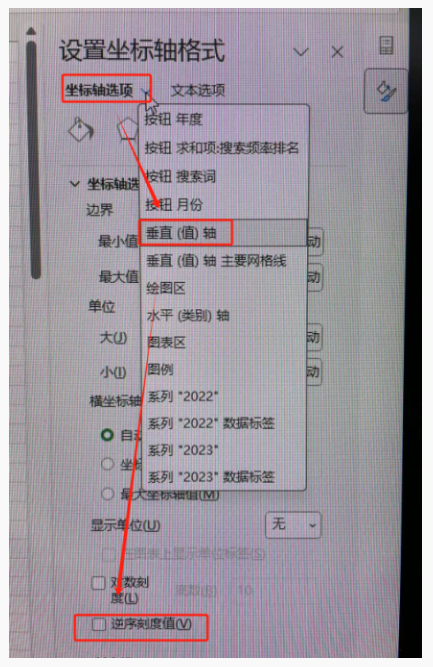
2. 数据展示:在筛选器中,点击小三角--搜索最大的词--选中--确定;最后得到关键词2022年,2023年的ABA搜索频率排名趋势。
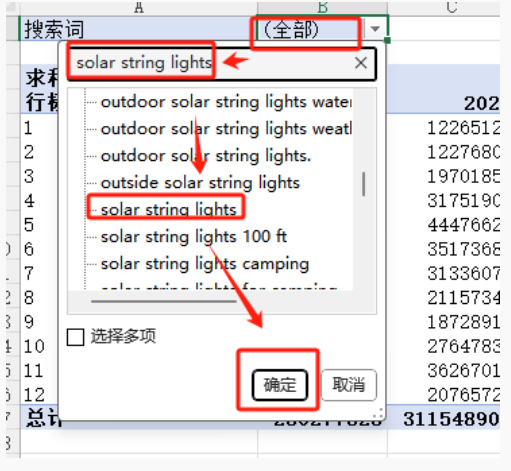
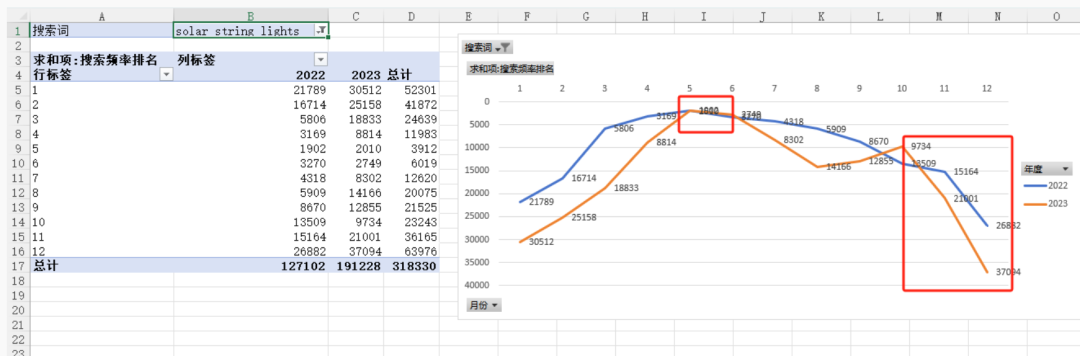
Recommend
About Joyk
Aggregate valuable and interesting links.
Joyk means Joy of geeK